Instrucciones paso a paso para configurar el enrutador Wi-Fi

- 4170
- 99
- Cristian Collazo
En los enrutadores modernos, es decir, se establecen una gran cantidad de funciones y configuraciones. Pero el usuario ordinario en la mayoría de los casos no es necesario.
Para un usuario convencional, es importante conectar equipos, lograr una conexión estable y de alta calidad y, por lo tanto, trabajar en una computadora en modo normal y con dispositivos conectados con tecnología inalámbrica.
 Para lograr el resultado deseado, debe comprender en detalle las características de la conexión y la configuración del enrutador Wi-Fi.
Para lograr el resultado deseado, debe comprender en detalle las características de la conexión y la configuración del enrutador Wi-Fi.
Conexión a Internet y PC
Antes de configurar el enrutador, debe conectarse correctamente. La práctica muestra que en muchos apartamentos y casas, el cable de Internet cableado conducirá al lugar de colocación de una computadora personal de escritorio. Y el enrutador en sí ya está conectado a él, distribuyendo Internet en toda la casa utilizando tecnología Wi-Fi inalámbrica.
La conexión, como la primera etapa, implica la implementación de tales procedimientos:
- Conecte un enrutador a una fuente de energía, es decir, a una salida doméstica regular;
- Presione el botón de encendido en la carcasa si esto es proporcionado por el diseño de un modelo en particular;
- Espere 2-3 minutos para cargar completamente el dispositivo;
- inserte el cable de Internet de su proveedor en un puerto llamado WAN (Internet);
- Conecte el enrutador a la computadora a través del conector Ethernet (puerto LAN);
- Conecte el segundo extremo del cable a la placa de red desde la parte posterior de la unidad del sistema.
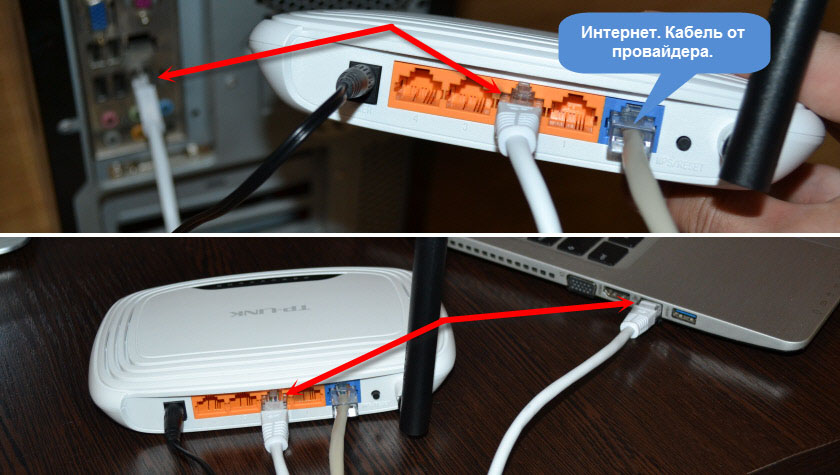
Además del cable LAN, la conexión entre el enrutador y la computadora se puede implementar a través de Wi-Fi. En este caso, la PC debe admitir la posibilidad de conectarse a una red inalámbrica.
ATENCIÓN. Si al conectar un enrutador a una PC, el sistema requiere la contraseña, puede encontrarla fácilmente en la parte inferior del estuche del enrutador.Es allí donde el fabricante generalmente aplica la pegatina con toda la información necesaria.
Entrada a la configuración
Entonces la configuración del enrutador en sí comienza directamente. Es aquí donde se resuelven las tareas principales que enfrenta el usuario.
Para cambiar los parámetros, deberá ingresar la configuración de su enrutador. Pero no todos saben cómo se hace exactamente esto.
Se requerirá cualquier navegador aquí. Pero es aconsejable usar uno de los últimos y más populares navegadores web. Esto mostrará correctamente toda la información.
Para abrir la configuración de su enrutador, debe registrar 192 en el navegador en la línea de búsqueda.168.1.1 o 192.168.0.1, luego presione la tecla ENTER.
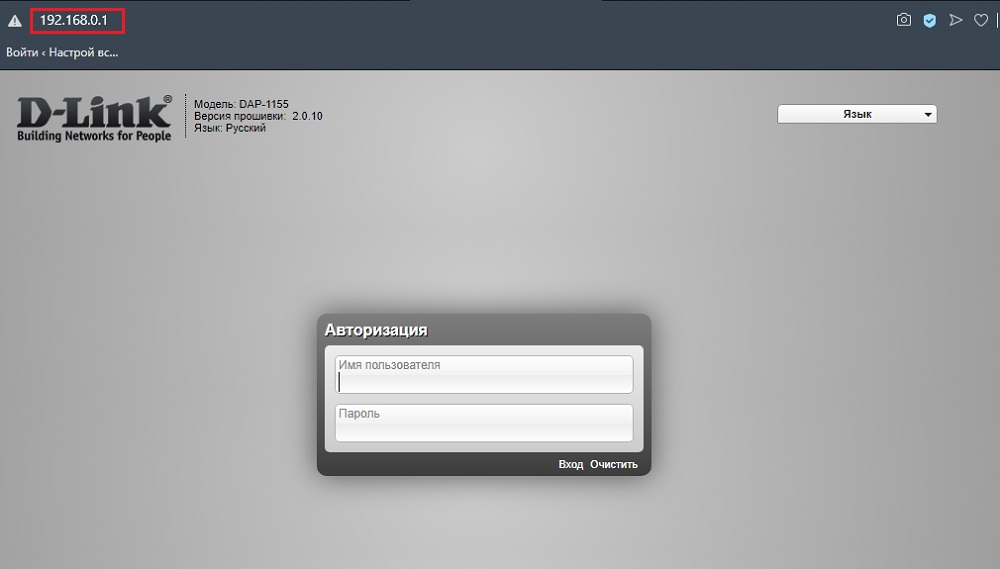
La mayoría de las veces, exactamente una de estas dos direcciones le permite abrir la configuración del enrutador. Además, aquí no es necesario tener una conexión activa a Internet. Puede aclarar la dirección IP para abrir la configuración en las instrucciones que están conectadas a cada enrutador.
En las instrucciones, o en la etiqueta aplicada a la caja del dispositivo, la dirección deseada generalmente se indica para abrir configuraciones, así como contraseñas e inicios de sesión para ingresar. Pero la práctica muestra que principalmente el inicio de sesión y la contraseña son los mismos en todas partes y se presenta en forma de admin de la palabra.
Habiendo abierto la configuración, puede ver el estado actual del enrutador, sus características y otros puntos.
Todo es bastante simple aquí. Sabiendo dónde encontrar la configuración del enrutador y cómo abrirlos en una computadora, puede subir de forma segura y comenzar a introducir los parámetros deseados.
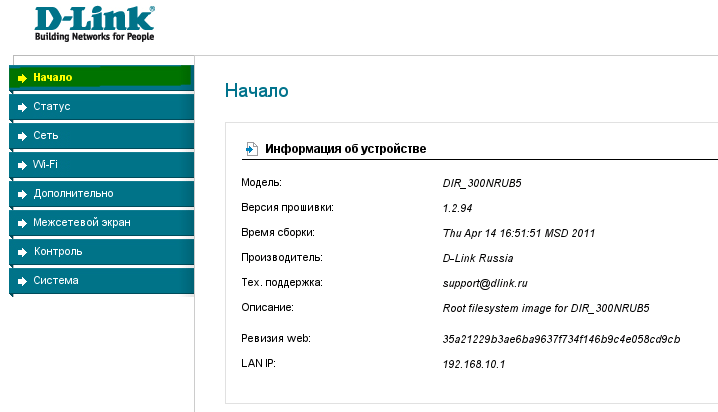
Configuración de conexión a Internet
Naturalmente, cualquier usuario que se encontrara con el enrutador estará interesado en la cuestión de cómo configurar correctamente el enrutador Wi-Fi recientemente comprado.
Como muestra la práctica, muchos proveedores de Internet transfieren la configuración automática al enrutador. Para hacer esto, solo conecte el cable al equipo y también encienda la alimentación.
Pero debe entender si esto es relevante para su situación. Aquí solo necesita abrir una nueva pestaña en el navegador e intentar abrir cualquier sitio. Si el recurso web se abre sin problemas, hay acceso, la conexión a Internet está configurada. Por lo tanto, este artículo se puede omitir de forma segura.
Si los sitios no se abren, deberá realizar algunas configuraciones manualmente. En esta situación, la instrucción es la siguiente:
- Abra la configuración principal del enrutador;
- Seleccione la sección WAN o Internet (todos los enrutadores tienen diferentes nombres);
- indicar los parámetros necesarios;
- Escriba el inicio de sesión y la contraseña (están en la parte inferior de la carcasa del equipo);
- Seleccione el protocolo de red en el que funciona su proveedor (puede ser L2TP, PPPOE, etc.).
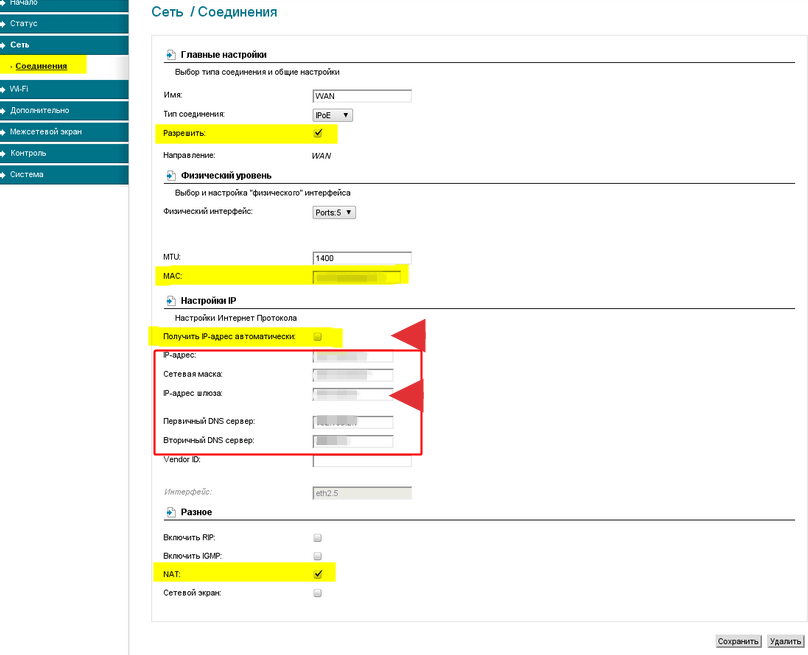
Ejecutar frenéticamente y buscar los parámetros necesarios. Están obligados a indicar el proveedor de servicios, es decir, su proveedor de Internet, en el contrato o en el apéndice. Esto es a la pregunta de que el contrato y otros documentos al conectar los servicios de un proveedor siempre deben mantenerse a mano. O al menos saber dónde están.
Si estos datos se pierden accidentalmente y no puede encontrar documentos, comuníquese con su proveedor de soporte técnico. Es poco probable que el asunto llegue a la necesidad de llamar al maestro. Por lo general, todos los datos se envían a E -Mail, por SMS, o dictados en modo telefónico.
CONSEJO. Al comprar un enrutador usado, al conectarse, asegúrese de eliminar la configuración antigua.Además, la pregunta más importante para muchos usuarios.
Configuración de una red inalámbrica
Imagine a los usuarios que ingresan a Internet solo desde una computadora estacionaria, pero no usan tabletas y teléfonos inteligentes, acostados en la cama, en el mundo moderno es muy difícil.
Si tiene en casa, además de una PC de escritorio, hay un teléfono inteligente, una tableta y cualquier otro dispositivo que trabaje de forma inalámbrica, la configuración de Wi-Fi será un paso obligatorio.
No hay nada complicado para cambiar la configuración actual de su enrutador.
En la mayoría de los casos, los usuarios logran configurar fácilmente un enrutador nuevo e incluso usado por su cuenta. Lo principal es que funciona.
Configurar una red inalámbrica permitirá distribuir Internet en toda la casa, sin usar cables.
El usuario deberá abrir la sección en la configuración del enrutador, que generalmente se llama "red inalámbrica", o Wi-Fi. Los cambios en la configuración de la contraseña, el nombre de la red, el estándar, el rango, etc. están disponibles aquí.
- Contraseña. Primero, establezca su propia contraseña en Wi-Fi. El es una clave de red. La configuración estándar no proporciona una contraseña de protección. Y, por lo tanto, cuando enciende Internet y comience a distribuirlo, todos los vecinos podrán operar libremente su red. Si no desea compartir Internet con sus vecinos de forma gratuita, instale una contraseña confiable. Use WPA2 PSK como estándar de cifrado, ya que es más confiable. A continuación, presente una combinación de letras, números. Solo de tal manera que fuera fácil para ti recordar, pero nadie podía adivinar la contraseña.
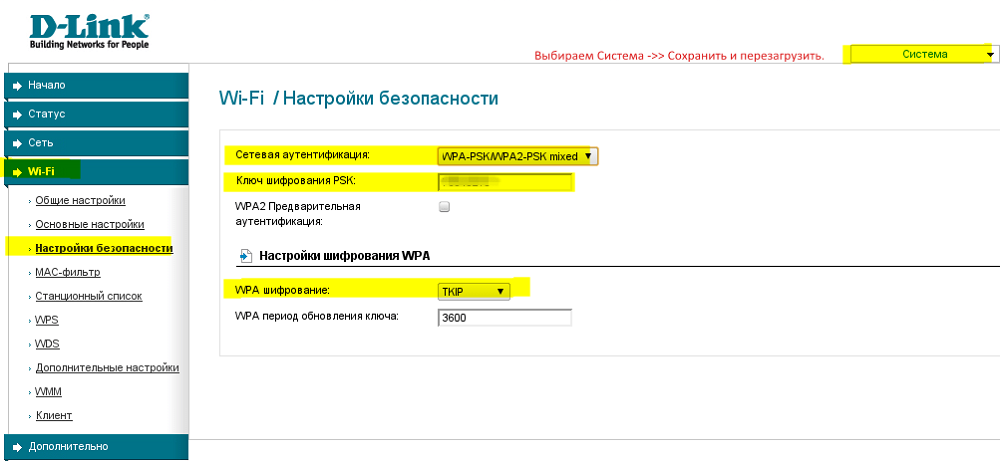
- Estándar Wi-Fi. A continuación, seleccione el estándar apropiado para la conexión Wi-Fi. La velocidad máxima permitida de la Internet inalámbrica depende directamente de qué estándar se usa. Si el equipo admite el estándar 802.11ac, será lógico usarlo, ya que es el más relevante y de alta velocidad. La lista de estándares compatibles se puede encontrar en las características del enrutador adquirido. Muy a menudo se encuentra el estándar 802.11n. Es algo más lento que la opción anterior. Para que sea más conveniente encontrar su propia red, establezca el nombre apropiado a su discreción.
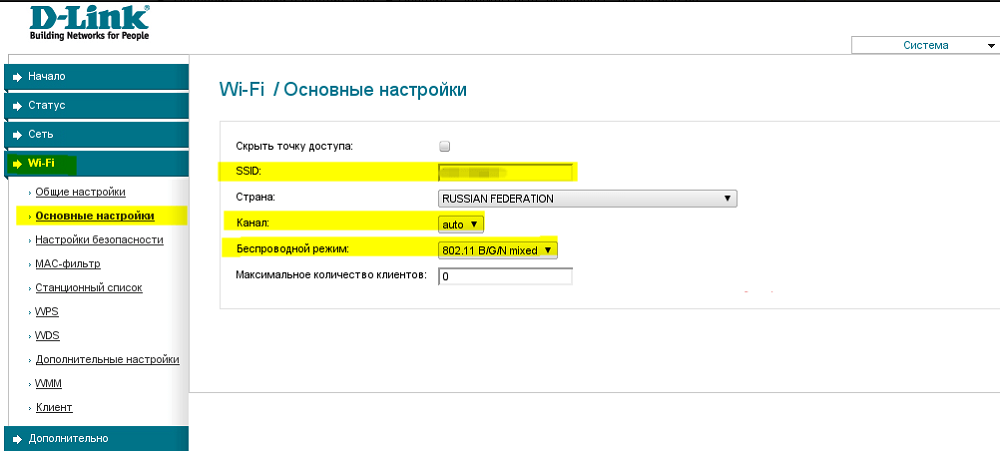
- Rango. También seleccione la gama Wi-Fi. Pero esto es posible solo con la condición de que tuviera un enrutador de dos bandas a su disposición. La red inalámbrica se puede implementar en el rango de 2.4, o 5 GHz. Elige cualquiera. Pero el rango de 5 GHz generalmente tiene menos carga, en el caso de que hay menos interferencia, la señal no se ve violada por la influencia de otros enrutadores en sus vecinos. Debido a esto, con 5 GHz, una conexión inalámbrica será más estable. El matiz es que no todos los enrutadores admiten este rango. O el problema puede estar en dispositivos que reciben una señal que solo puede funcionar a 2.4 GHz. Verifique esto por adelantado. De lo contrario, no vale la pena pagar en exceso para un enrutador de dos bandas.
Curiosamente, en el enrutador puede configurar el trabajo de dos modos simultáneamente. Se recomienda conectar el rango de 5 GHz en situaciones en las que hay consumidores poderosos como consolas de juegos o televisores inteligentes. Deben conectarse a través de 5 GHz, y los teléfonos inteligentes y las tabletas funcionarán en el rango de 2.4 GHz. Pero esto está sujeto a la compatibilidad del equipo.
Cambio de contraseña para un enrutador
Será completamente útil cambiar la contraseña que ingresa el usuario para ingresar al enrutador en sí. Después de haber obtenido acceso a él, un extraño puede aprovechar esto, hacer algunos cambios, descubrir contraseñas, usar su Internet gratis, etc.
Las contraseñas estándar generalmente se usan en todos los enrutadores. Si, pueden parecer difíciles. Pero en realidad, todas esas combinaciones aplicadas a la parte inferior del caso a menudo están disponibles en la red, se pueden encontrar fácilmente si es necesario.
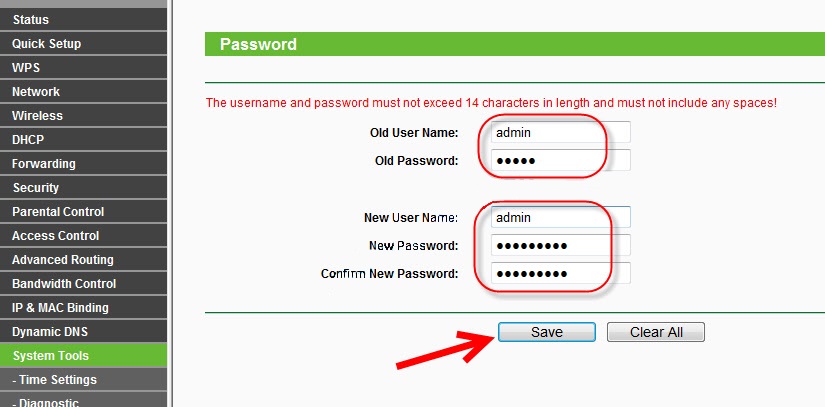
Para cambiar los parámetros para ingresar la configuración del enrutador, se requiere abrir la sección correspondiente. Dependiendo del fabricante o modelo de equipo, la sección puede llamarse "sistema", "dispositivo" o "herramientas del sistema".
Elegir un lugar para alojamiento
Para que un Internet inalámbrico funcione de manera estable y esté disponible desde cualquier lugar de un apartamento o casa, todavía se recomienda colocarlo correctamente.
Es óptimo poner el enrutador para que esté aproximadamente en el centro del radio de acción. En lugar de ponerlo en la esquina más alejada de una habitación, es mejor llevar el equipo al pasillo o más cerca de otras habitaciones.
Una vez en el centro, la señal se distribuirá uniformemente en todos los puntos del apartamento o casa. Por lo tanto, desde cualquier esquina, será posible recibir una señal igualmente estable.

Asegúrese de tener en cuenta la presencia de varias barreras. Estas son estructuras metálicas, paredes de concreto, muebles altos, etc. Cuanto menos habrá, el resultado de la señal será mejor.
No olvide que muchos enrutadores están equipados con antenas extraíbles, y también tienen la oportunidad de estar equipados adicionalmente con amplificadores de señal. Si la casa es grande y el enrutador es bastante débil en su configuración básica, piense en reemplazar la antena o instalar un amplificador adicional.
Además de reemplazar las antenas, en algunos casos, la solución óptima al problema de una señal débil del enrutador Wi-Fi en habitaciones grandes es el uso de un enrutador adicional. Solo su función ya está en funcionamiento en el modo de retransmisión, es decir, el repiter.
La conclusión es que entre el enrutador principal y la habitación donde la señal no alcanza, para poner otro enrutador y encenderlo en el modo Repiter. Recibirá una señal y la transmitirá más, asegurando la calidad necesaria de la conexión.

Reiniciar
Hay varias razones para restablecer la configuración del enrutador actual. Esto generalmente se hace cuando el enrutador es inestable, los datos se indicaron incorrectamente, o es un equipo usado que debe reconfigurarse.
De una forma u otra, no hay nada de qué preocuparse y complicado. A veces esto es una necesidad.
Si hablamos de cómo configurar correctamente el enrutador después de restablecer la configuración, entonces nos guiaremos por las mismas instrucciones que se dieron anteriormente. No hay diferencias.
Al mismo tiempo, la descarga del enrutador Wi-Fi al básico, es decir, a los entornos de fábrica, se realiza varios de manera diferente, dependiendo del modelo y el fabricante del equipo.
Todos los métodos se dividen en 2 grandes categorías:
- programa;
- hardware.
Debe comenzar con el método de software.
Vale la pena dar varios ejemplos:
- Para los dispositivos TP-Link, que deben devolverse a la configuración básica de fábrica, debe ir a las "Herramientas del sistema", y desde allí hasta "Configuración de fábrica". Y simplemente haga clic en el botón "Restaurar", después de lo cual el enrutador se reiniciará.
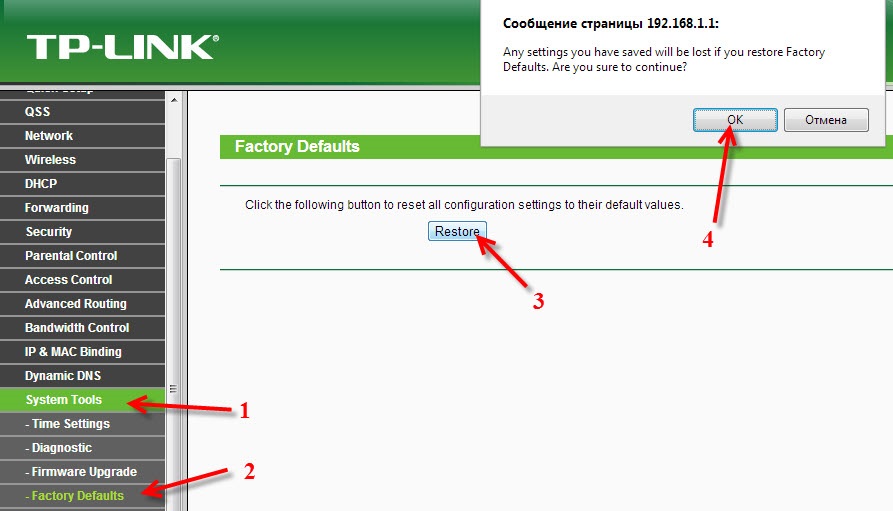
- La interfaz asus del enrutador tiene un ligero. Aquí, primero, se abre la sección "Administración", y hay una pestaña con el nombre "Gestión de configuración". Frente a la columna "Configuración de fábrica" Hay un botón de "restaurar".
- Si tiene D-Link, haga clic en el elemento "Sistema". Abra la "configuración de fábrica" en el menú de caída, confirme el reinicio de los parámetros y espere el final del reinicio.
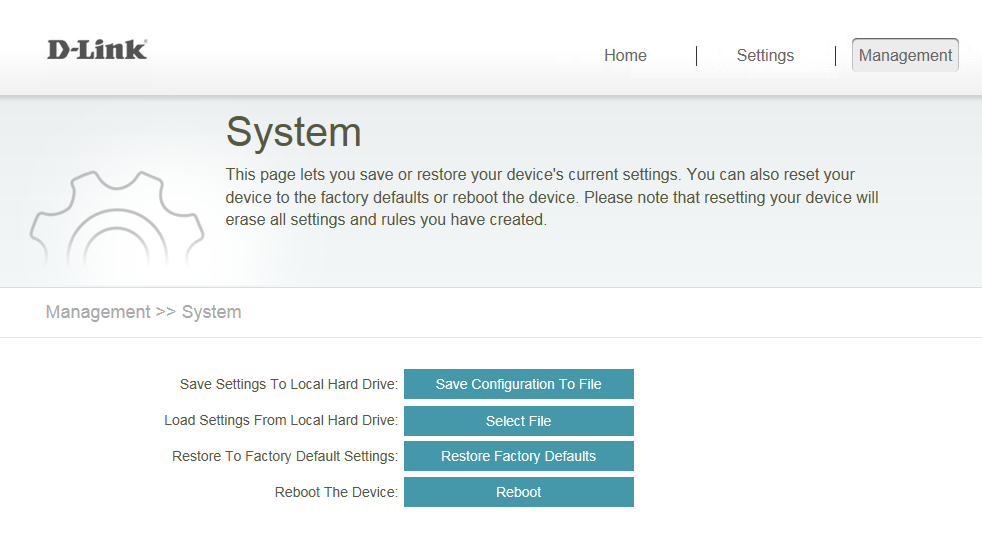
Este es un método de reinicio relativamente simple e independiente.
Pero hay una opción aún más fácil. Esta es una forma de hardware a cero nuevas configuraciones introducidas previamente.
Para restablecerlos por hardware, solo necesita encontrar el botón correspondiente en la carcasa del enrutador. Por lo general, se encuentra en el panel trasero, cerca de las entradas y conectores para conectarse. Pero algunos fabricantes esconden el botón en el cuerpo, lo que evita la presión aleatoria. O es un botón combinado que realiza 2 funciones al mismo tiempo. Por ejemplo, si solo presiona y deja ir, el enrutador se apaga. Si aprieta por un cierto número de segundos, se producirá el reinicio y se restaurará la configuración básica. De una forma u otra, busque un botón con el reinicio del nombre.
Muy a menudo, de acuerdo con las instrucciones de los fabricantes de enrutadores, para descargar parámetros, es necesario pegar la llave por un tiempo. Tan pronto como se apagan los indicadores, se libera el botón y se reinicia el enrutador.

Después del reinicio, debe realizar todas las manipulaciones que se describieron anteriormente.
Gracias a todos por su atención!
Suscríbase, deje sus comentarios, haga preguntas relevantes y cuente a sus amigos sobre nuestro proyecto!
- « Cómo evitar el bloqueo de VK, Yandex y sus compañeros de clase en Ucrania
- Por qué y cómo actualizar los controladores de tarjetas de video »

